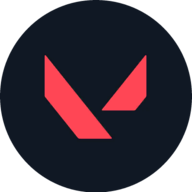Word中如何快速统一图片大小
时间:2021-04-20
来源:互联网
在手机上看
手机扫描阅读
我们平时使用Word文档办公时,为了提高我们文章内容的丰富性,经常会在文章内容中插入许多图片,但是如果图片大小不一的话,不然没有帮助到我们,反而使我们的文章内容看起来杂乱无章,这个时候就需要统一图片的大小了。
软件名称:office 2019 专业增强版激活版 v19.0 (附离线安装包+安装激活教程)软件大小:11.4MB更新时间:2018-08-24立即下载
快速统一图片大小的方法:
首先打开一个word文档,点击左上角【文件】旁边的小三角,下拉菜单选择【工具】,接着点击【选项】:

在弹出的对话框中,选择【编辑】选项,右边菜单中插入类型改为四周型:
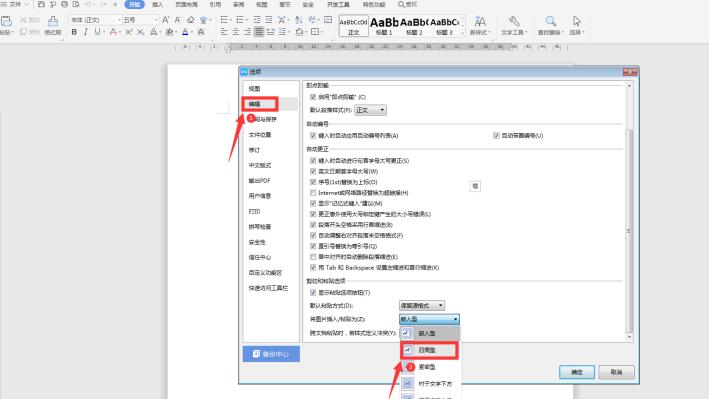
接着单击工具栏上的【插入】选项,下拉菜单选择【图片】,点击【本地图片】:
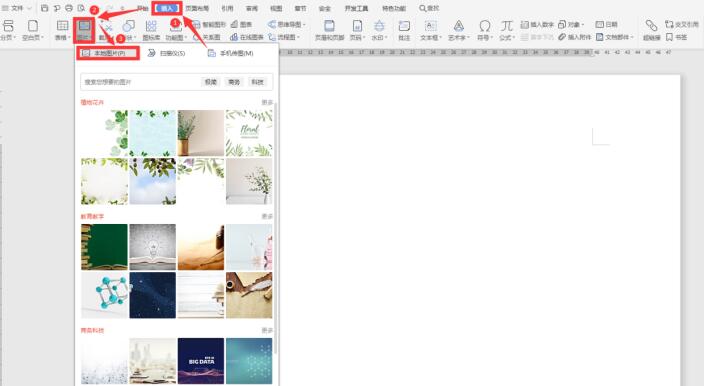
找到图片的路径,选择该图片并点击打开:
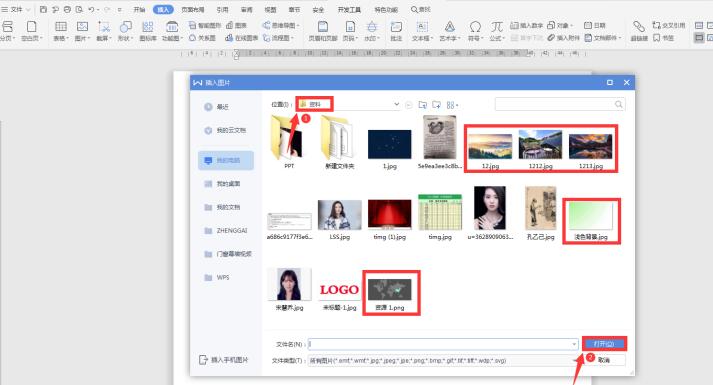
此时我们看到所有的图片大小不一样。按住【CTRL】键选中所有的图片,点击上方工具栏中的【图片工具】,点击【重设大小】下方的小三角:
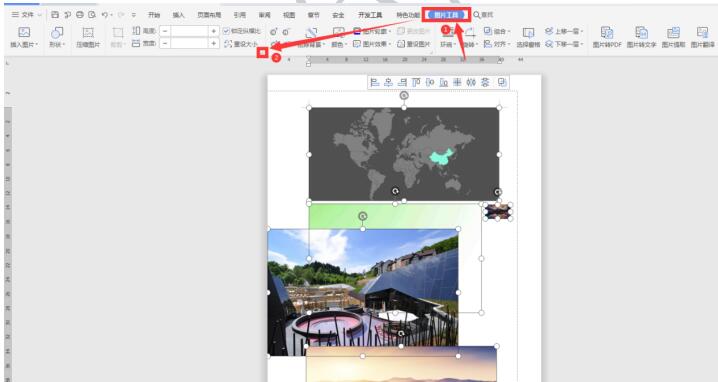
在弹出的对话框中,去掉锁定纵横比和相对原始图片大小前面的勾选,在高度上设3,宽度上设置6,点击确定:
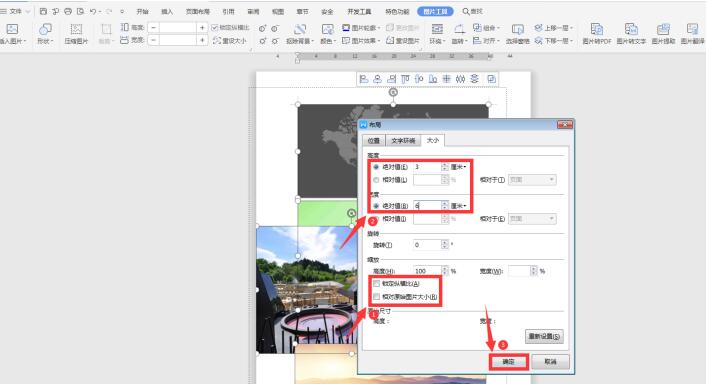
最后我们看到所有图片大小全部统一:

我们拖动图片完成排列:
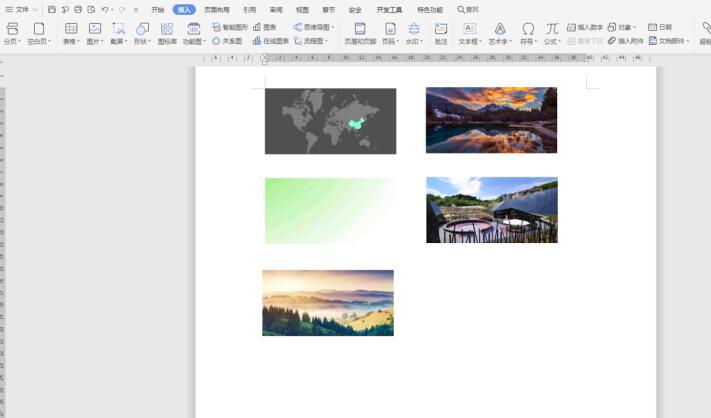
以上就是所有关于Word中快速统一图片大小的内容了,是不是很简单呢?
相关阅读 更多
-
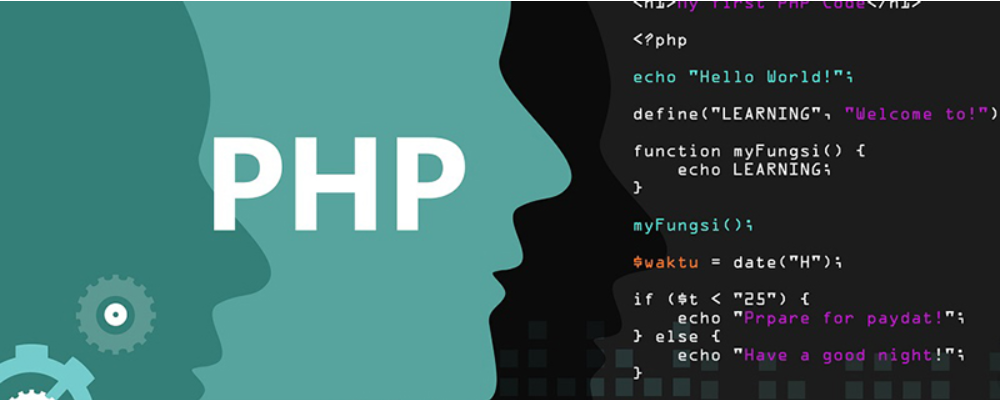 Java中FileInputStream和FileOutputStream使用详解 时间:2025-06-16
Java中FileInputStream和FileOutputStream使用详解 时间:2025-06-16 -
 白荆回廊温留技能详解-轻卫角色战斗机制解析 时间:2025-06-16
白荆回廊温留技能详解-轻卫角色战斗机制解析 时间:2025-06-16 -
 造作海岛雪地洞口在哪里(海岛和雪地哪个图好打) 时间:2025-06-16
造作海岛雪地洞口在哪里(海岛和雪地哪个图好打) 时间:2025-06-16 -
 三角洲行动S4赛季还有多久-S4赛季结束时间 时间:2025-06-16
三角洲行动S4赛季还有多久-S4赛季结束时间 时间:2025-06-16 -
 鸣潮卡提希娅养成攻略_鸣潮卡提希娅养成攻略方式(鸣潮卡提希娅养成攻略2024最新) 时间:2025-06-16
鸣潮卡提希娅养成攻略_鸣潮卡提希娅养成攻略方式(鸣潮卡提希娅养成攻略2024最新) 时间:2025-06-16 -
 ZIL币历史最低价与最高价统计 时间:2025-06-16
ZIL币历史最低价与最高价统计 时间:2025-06-16
今日更新
-
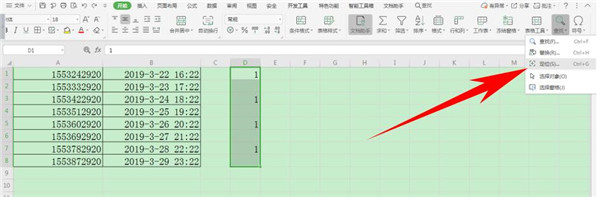 Excel中如何批量隔行插入空行
Excel中如何批量隔行插入空行
阅读:20
-
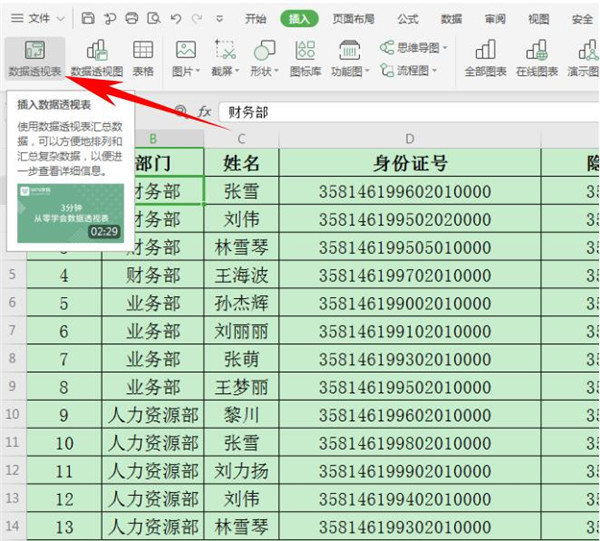 Excel中如何快速合并多个单元格
Excel中如何快速合并多个单元格
阅读:18
-
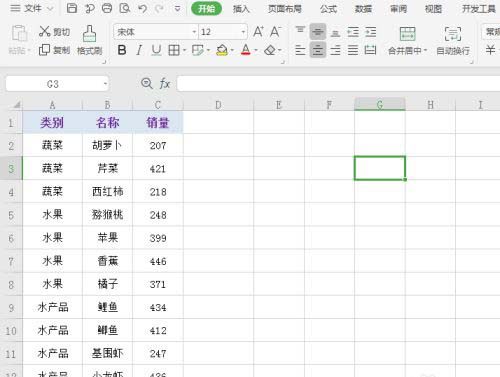 wps excel如何按照类别拆分数据?
wps excel如何按照类别拆分数据?
阅读:20
-
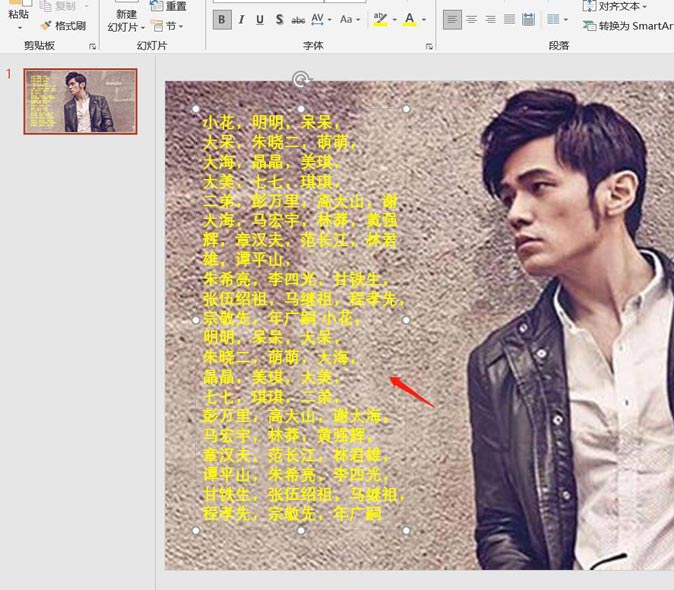 电影滚动字幕怎么做? PPT制作滚动字幕动画的技巧
电影滚动字幕怎么做? PPT制作滚动字幕动画的技巧
阅读:20
-
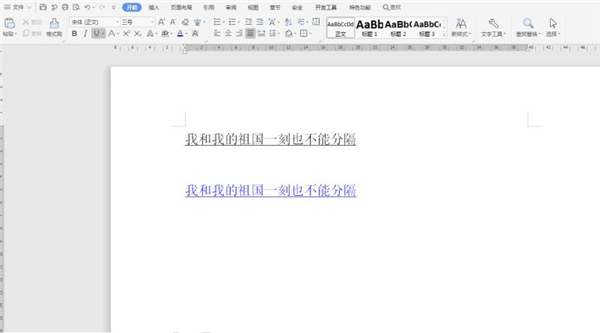 Word中调整下划线与文字间距的方法
Word中调整下划线与文字间距的方法
阅读:19
-
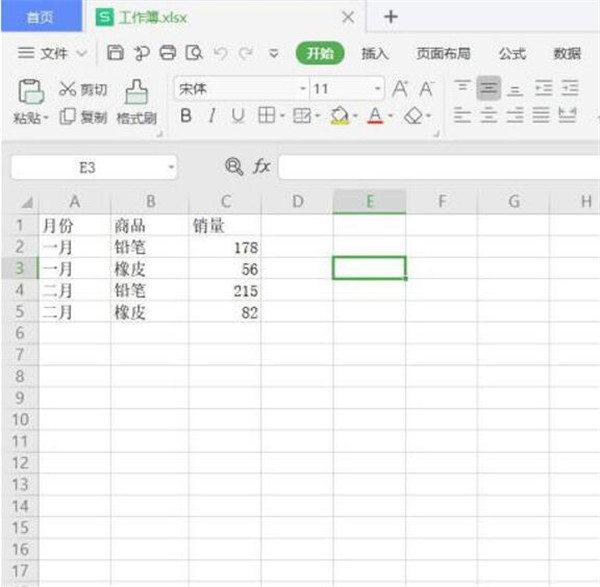 Excel如何合并同类数据 Excel合并同类数据方法
Excel如何合并同类数据 Excel合并同类数据方法
阅读:19
-
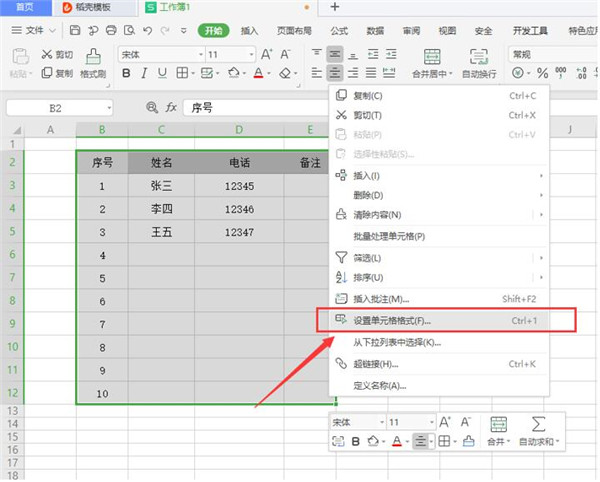 Excel如何修改表格线条粗细
Excel如何修改表格线条粗细
阅读:19
-
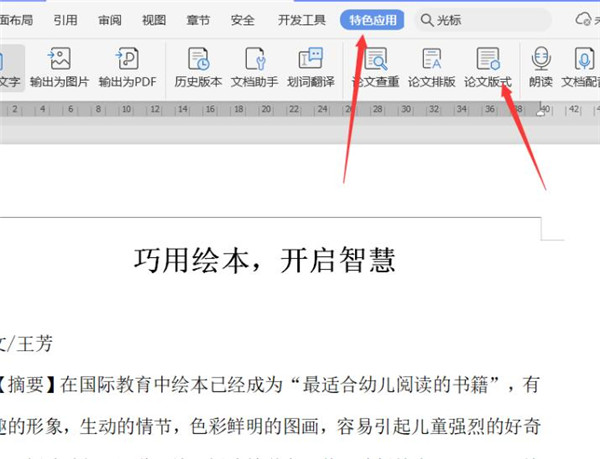 Word如何使用论文版式功能
Word如何使用论文版式功能
阅读:20
-
 百度地图如何关闭图区缩放?
百度地图如何关闭图区缩放?
阅读:20
-
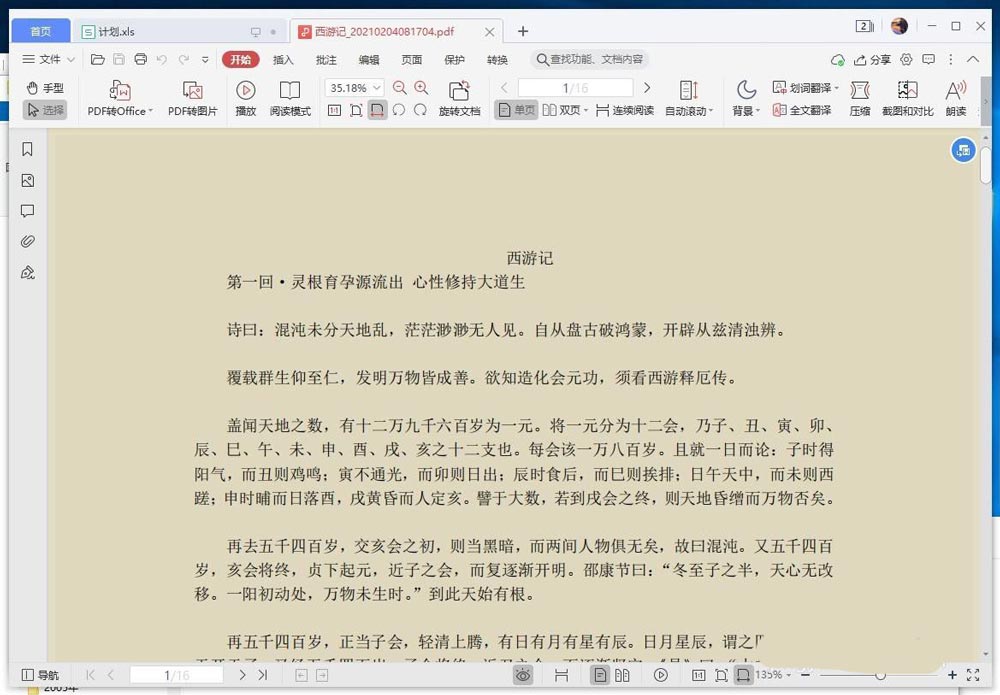 PDF文件怎么转换成图片? wps将pdf转换为jpg图片的技巧
PDF文件怎么转换成图片? wps将pdf转换为jpg图片的技巧
阅读:20